Sim 4G Wintel không giới hạng dung lượng, tốc độ như WiFi
Sim 4G Wintel là một sản phẩm sim data mới ra mắt trên thị trường, mang đến cho người dùng nhiều lợi ích vượt trội. Với Sim Wintel 4G, bạn sẽ không phải lo lắng về việc hết data khi sử dụng internet, vì sim này có dung lượng không giới hạn. Bạn cũng sẽ tiết kiệm được nhiều chi phí khi đăng ký Sim 4G wintel , vì sim này có giá cả rất hợp lý. Trong bài viết này, Thành Trung Mobile sẽ giới thiệu cho bạn về Sim 4G wintel và những ưu điểm nổi bật của nó.
Mục lục
Hướng dẫn cách sử dụng Sim 4G wintel
Cách tải và thêm eSim 4G Wintel tại nhà trên iPhone
Để sử dụng eSIM Wintel, bạn cần phải tải ứng dụng Wintel trên iPhone của bạn. Ứng dụng Wintel sẽ giúp bạn quản lý gói cước, thanh toán, kiểm tra số dư và nhiều tiện ích khác.
Một trong nhưng ưu điểm nổi bật nhất của eSIM nhà mạng Wintel đó là khi muốn chuyển eSIM qua một máy iPhone khác (có hỗ trợ eSIM) đó là chỉ cần quét lại mã Qr là kích hoạt sử dụng bình thường.
Để tải ứng dụng Wintel trên iPhone, bạn có thể làm theo các bước sau:
Bước 1: Mở App Store trên iPhone và gõ từ khóa “Wintel” vào ô tìm kiếm và cài đặt ứng dụng
Bước 2: chọn mục Mua Sim
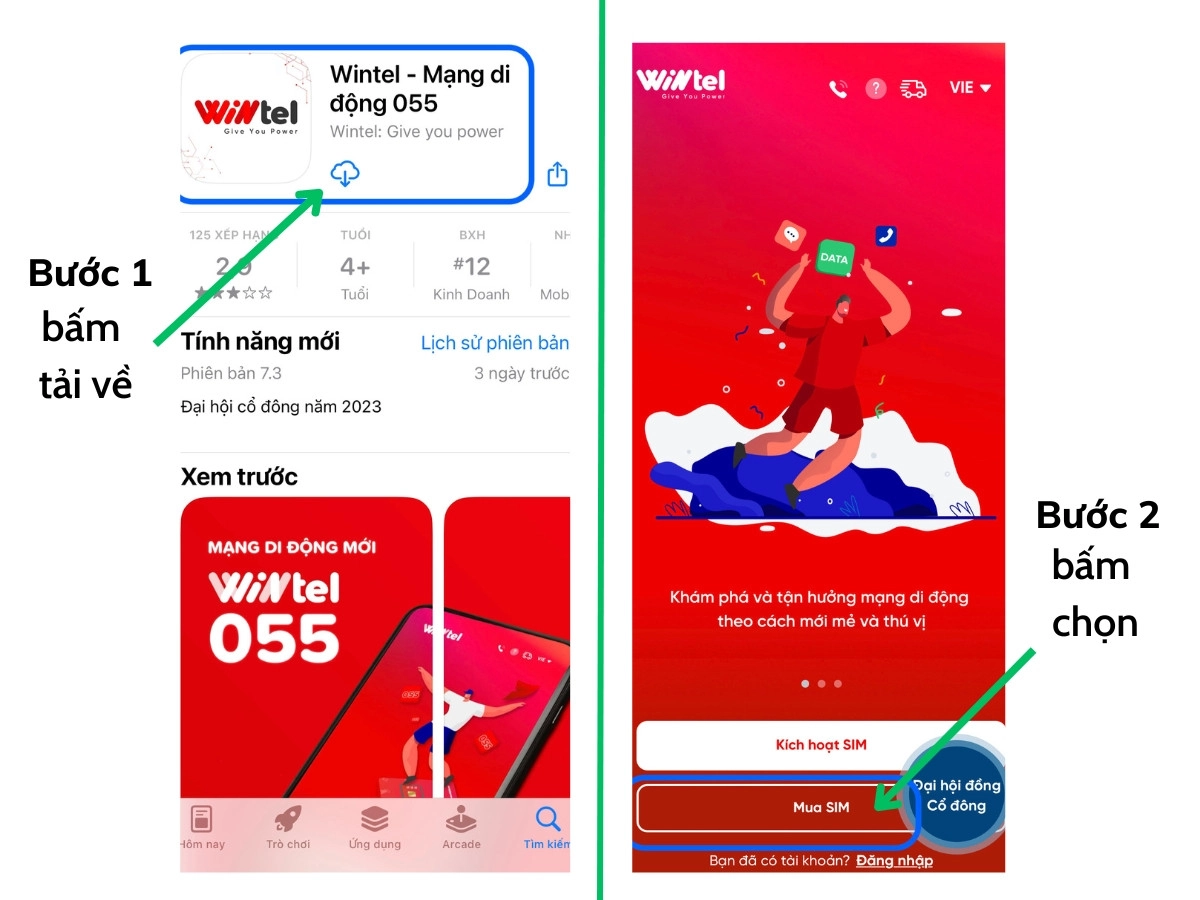
Bước 3: Lựa chọn số rồi tiếp tục bước tiếp theo
Ở bước này có 2 mục lựa chọn Số Ngẫu Nhiên và Số Theo Sở Thích. Nhưng theo mình đã tìm thử thì số theo sở thích hầu như không có nên mình chọn số ngẫu nhiên nhìn được được cho nhanh.
Bước 4: Lựa chọn gói cước, bạn có thể lựa chọn gói cước HOT(mặc định) hoặc Tự tạo gói theo nhu cầu của mỗi người, Wintel có vài gói cước ưu đãi và hấp dẫn, bạn có thể xem thêm tại đây => Trong bài này thì mình chọn gói cước: WIN60, gói cước 4g giá rẻ không giới hạng tốc độ, không giới hạng dung lượng.
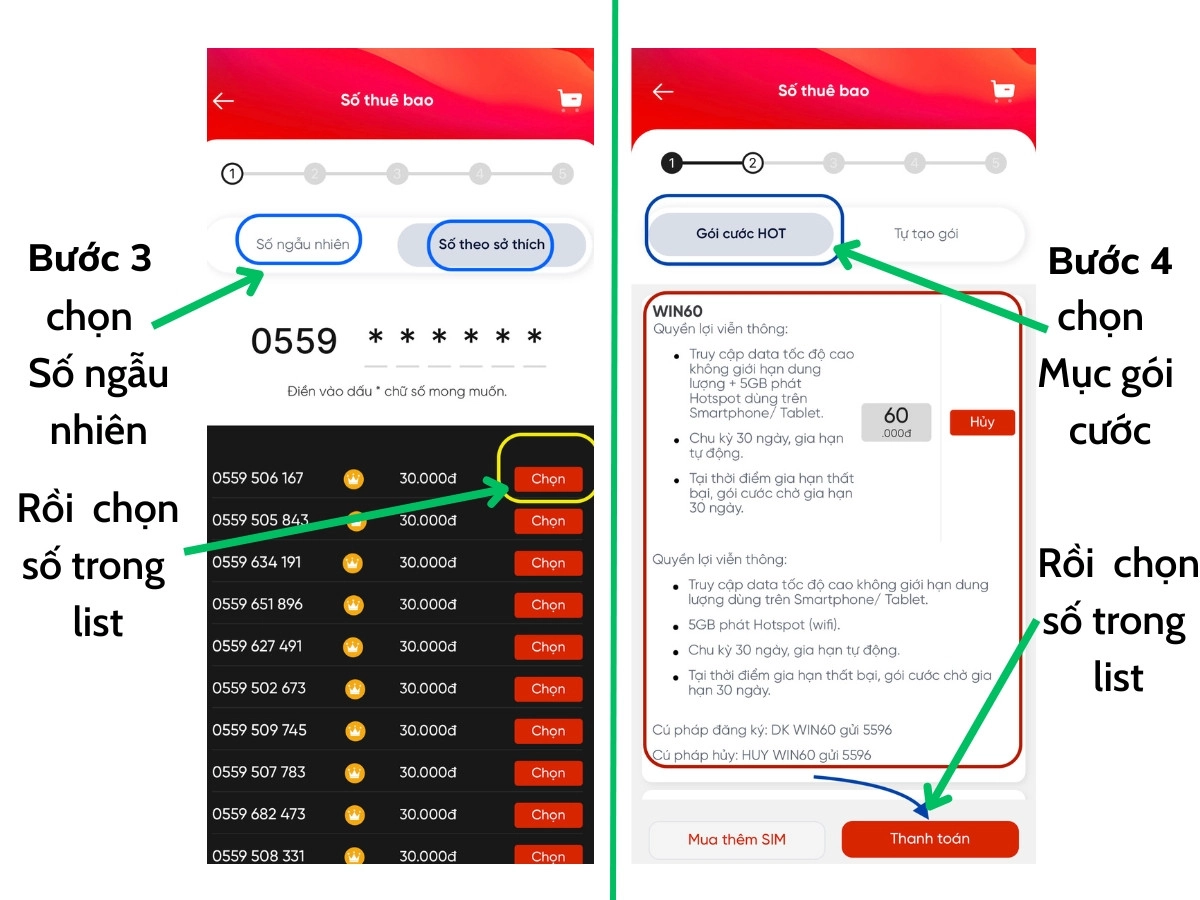
Bước 5: Chọn Sim ( Sim vật lý) hoặc E-SIM
Nhà mạng Wintel đưa ra cho người dùng 2 sự lựa chọn, nếu chọn SIM(sim vật lý) thì sau bước thanh toán sẽ đến mục nhập địa chỉ nhận sim, bạn sẽ nhận được sim trong vòng 2 ngày. Nếu chọn E-SIM, mã QR sẽ gửi về mail của mình.
Bước 6: Chọn hình thức thanh toán - Ngân hàng bạn có thể thanh toán online.
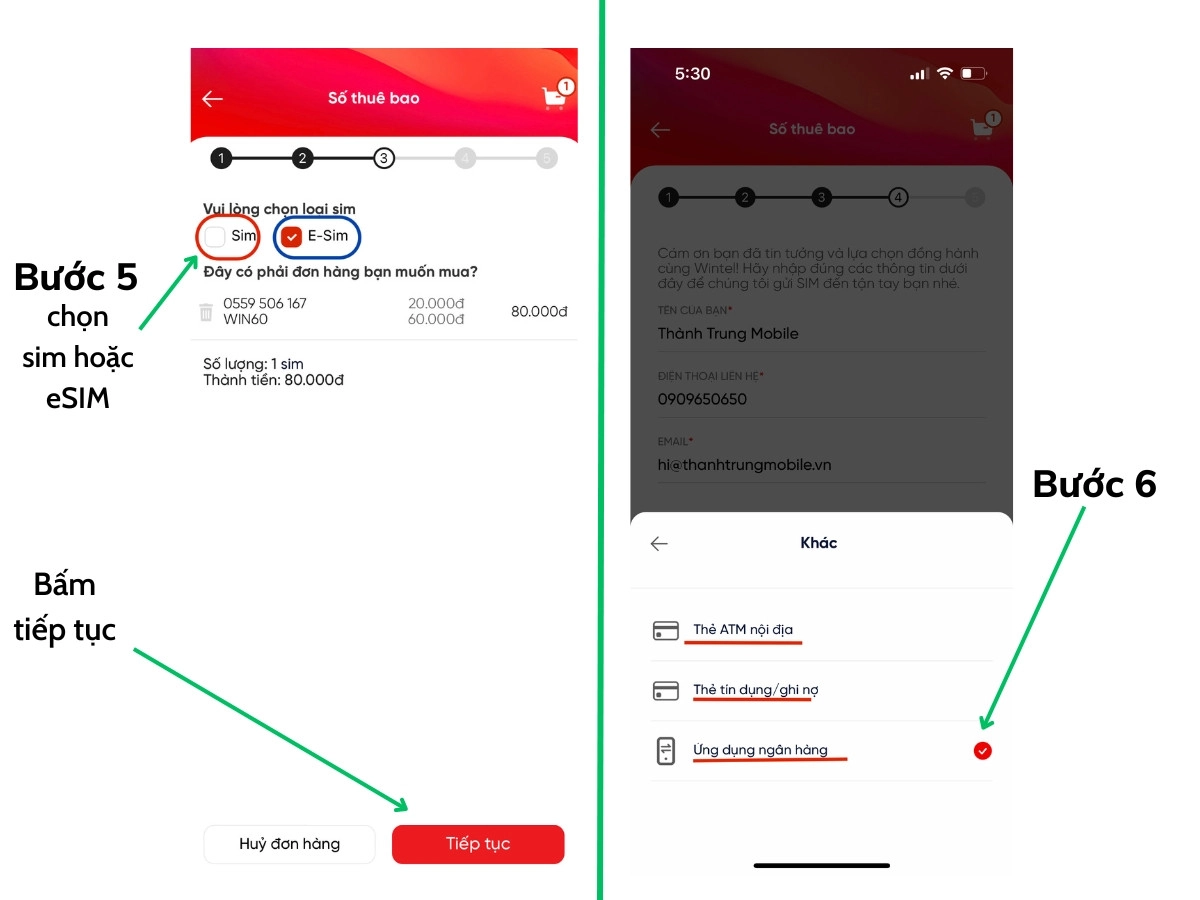
Bước 7: Sau khi thanh toán thành công, bạn sẽ nhận được mã Qr E-SIM trong 2 mail thông báo kèm hướng dẫn kích hoạt E-SIM từ nhà mạng Wintel.
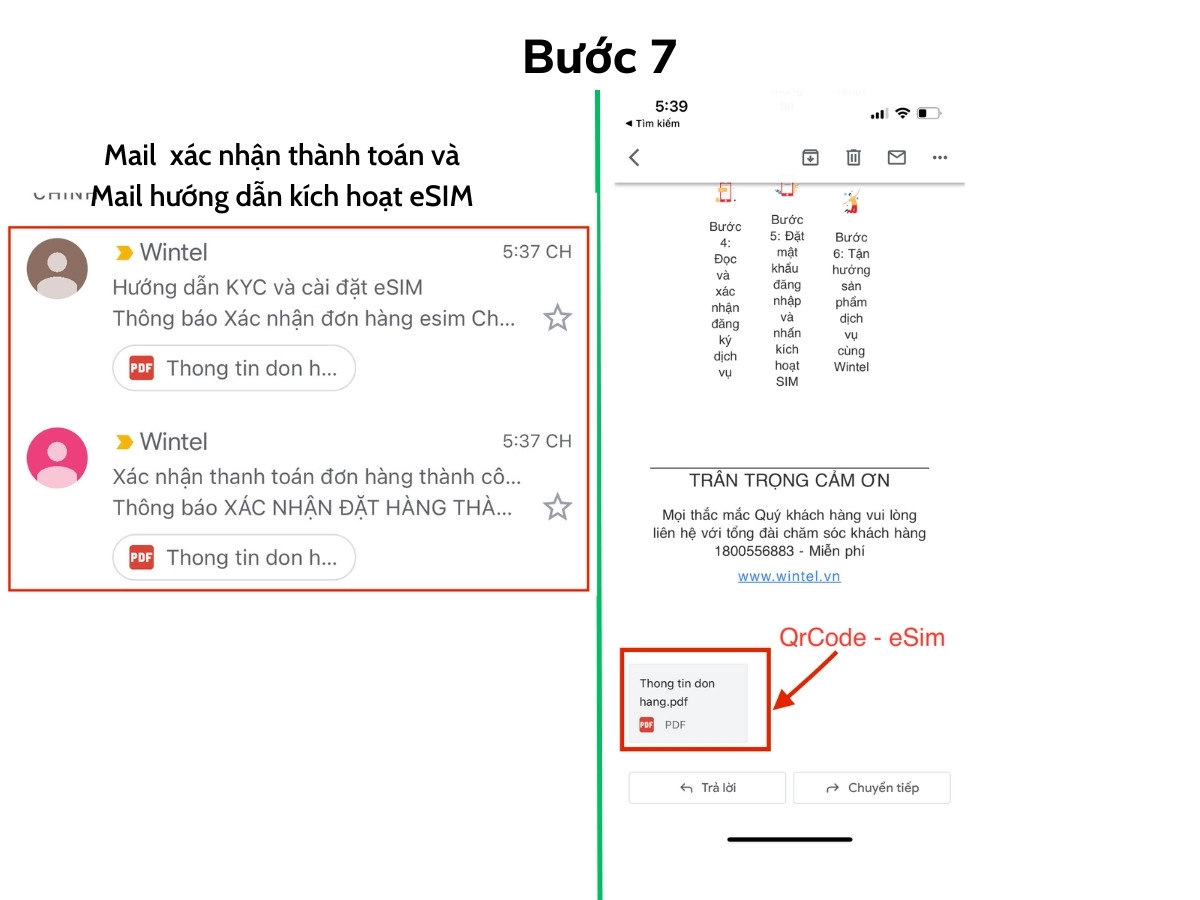
Hướng dẫn kích hoạt SIM 4G Wintel
Bước 8: Sau khi đã có mã QR ta tiến hành kích hoạt, đăng ký thông tin chính chủ cho E-SIM vừa mua, bạn cần chuẩn bị sẵng Chứng Minh Nhân Dân hoặc CCCD để thực hiện kích hoạt.
Tại bước này, bạn mở lại App Wintel để kích hoạt SIM
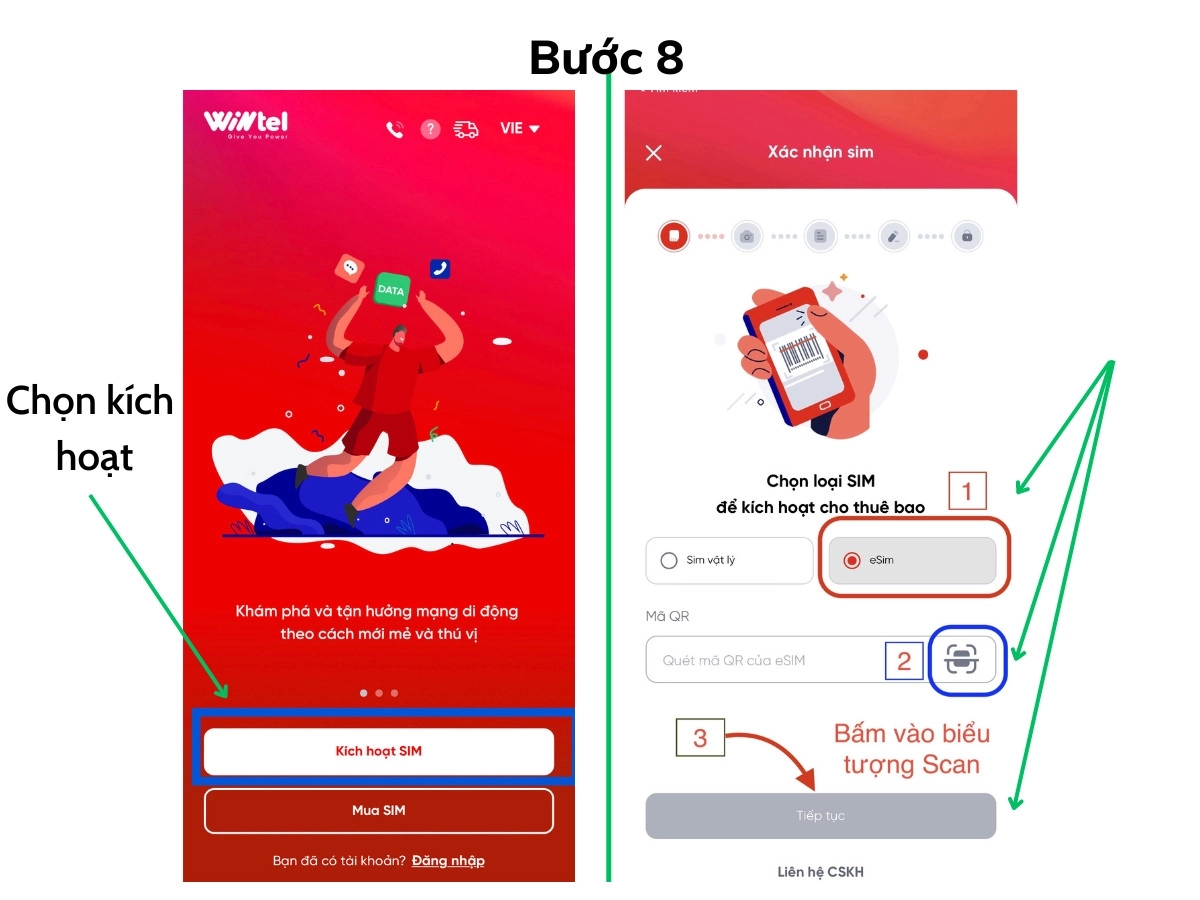
Ở bước này, chọn sim vật lý đối với bạn nào chọn mua SIM và các bước thực hiện kích hoạt cũng tương tự , ở đây mình sẽ chọn ESIM tiếp theo bấm vào biểu quét mã Qr rồi quét mã Qr ESIM trong Mail vừa nhận được.
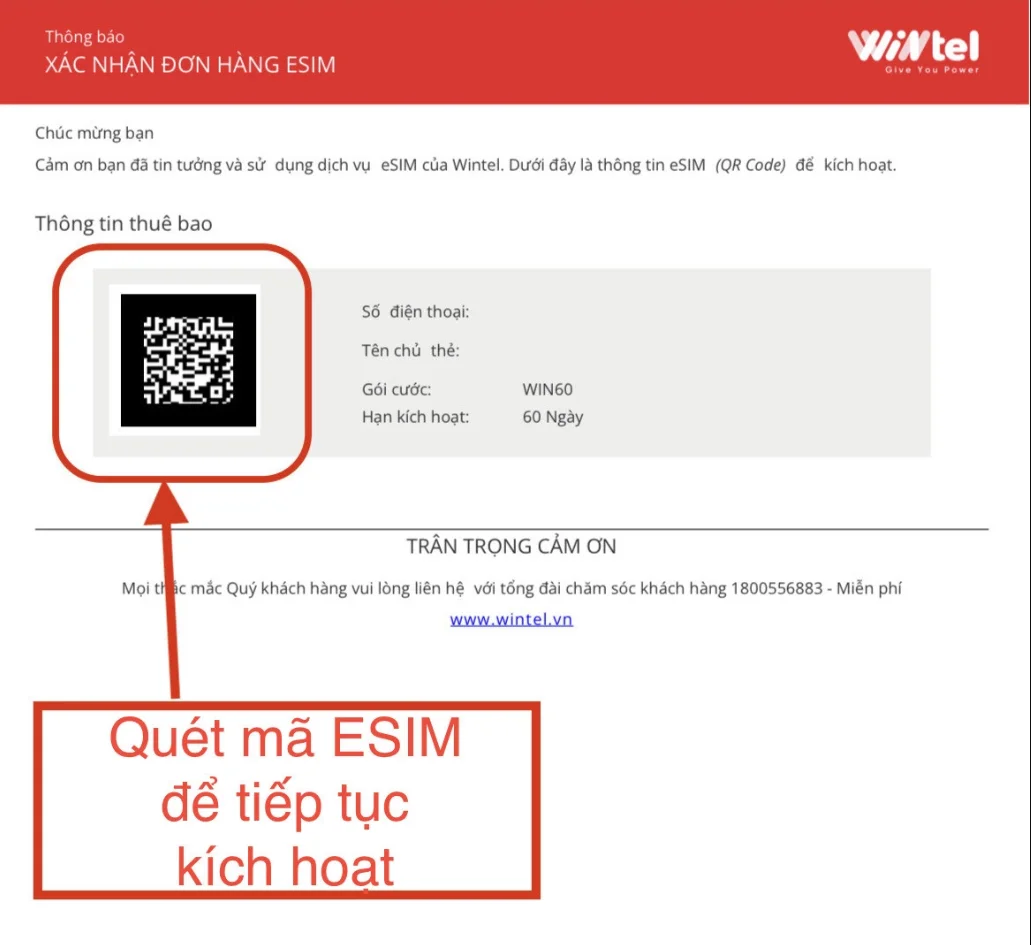
Bước 9: Chọn loại giấy tờ tuỳ thân mà bạn muốn dùng để đăng ký thông tin chính chủ. Mình dùng CCCD nên mình sẽ chọn mục này.
Sau khi thực hiện chụp CCCD 2 mặt và chân dung, App sẽ thực hiện kích hoạt chính chủ cho sim

Bước 10: Sau khi kích thành công ta tiếp tục tiến thực hiện add ESIM vào iPhone để sử dụng. Trên iPhone, bạn vào Cài Đặt > Di Động > Thêm eSIM > chọn Sử dụng QR
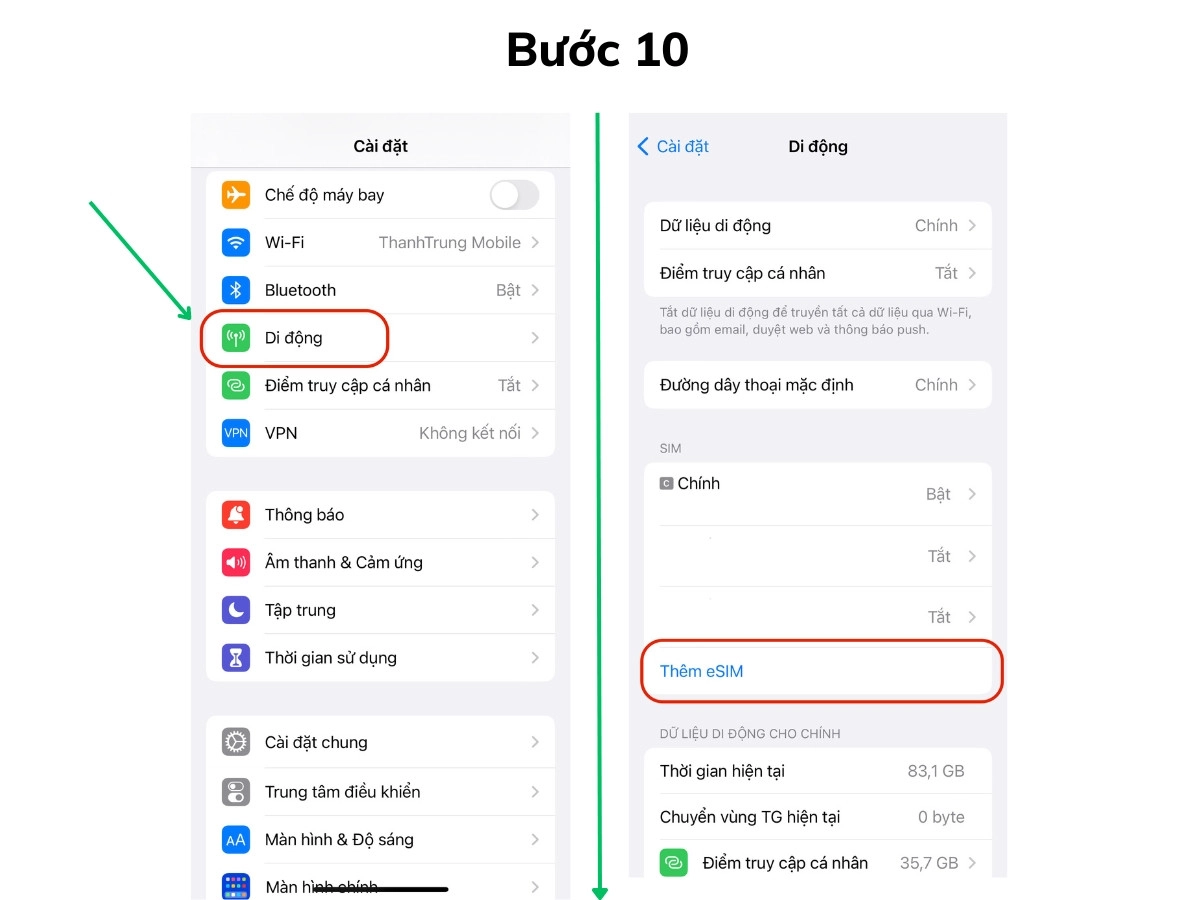
Tiếp theo bạn mở lại mã QR trong mail như ở bước kích hoạt đăng ký thông tin chính chủ. Trường hợp nếu mail nằm trên đt của bạn đang sử dụng thì bạn có thể chụp lại mã QR eSIM rồi gửi nhờ qua máy của một người bạn hay người quen nào đó, rồi dùng iPhone của mình để quét mã QR eSIM. Lưu ý khi add xong nhớ xoá luôn cái hình QR kia đi nhé để tránh trường hợp người quen quét mã Qr e-SIM thử, lúc đó sim bên máy bạn sẽ bị mất kết nối.
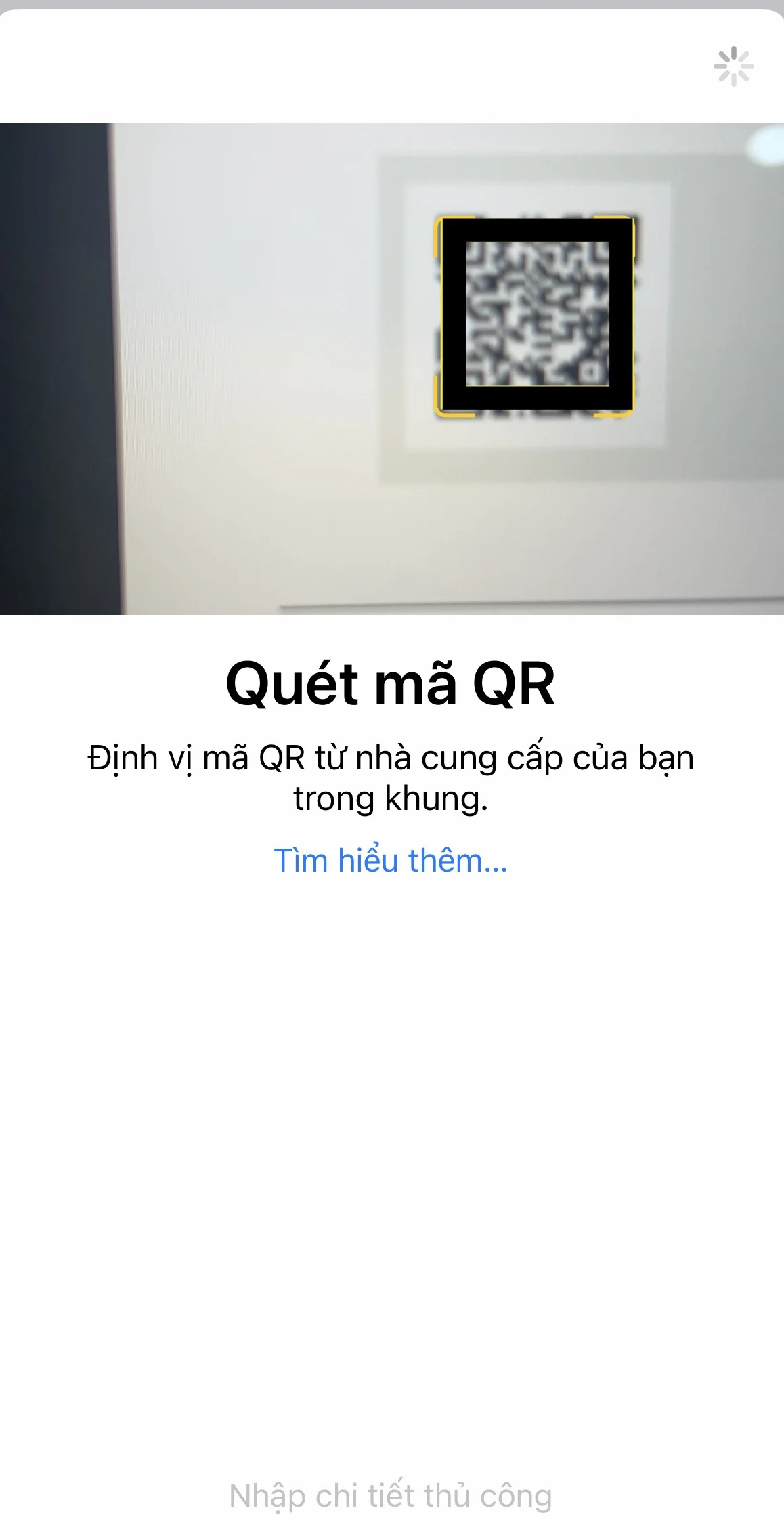
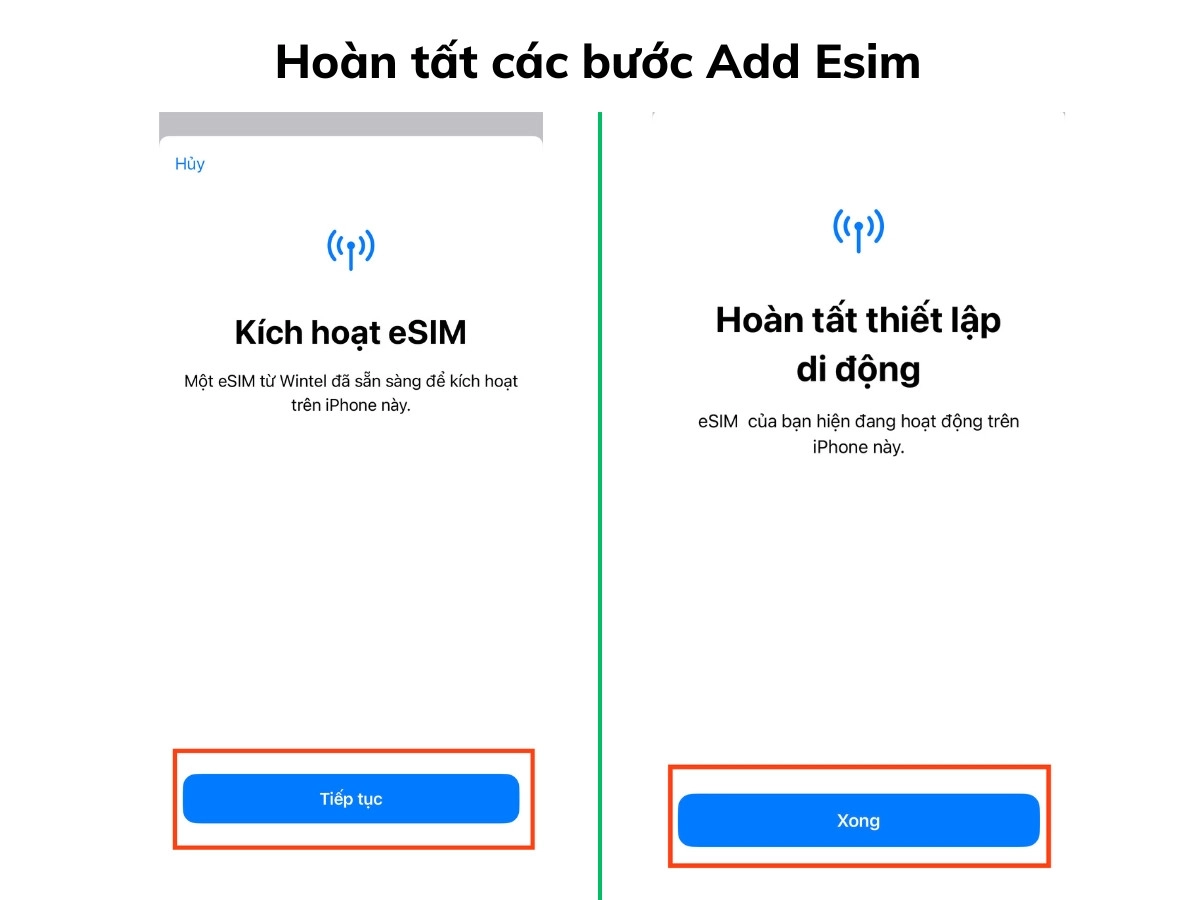
Sau khi add eSIM xong, bạn tiến hành thiết lập tuỳ chỉnh (cài đặt sim chính và sim phụ) Đường dây thoại mặc định và Dữ liệu di động theo nhu cầu mỗi người. Mình set SIM Wintel để sử dụng dữ liệu di động, và đường dây thoại vẫn là sim Chính mình đang dùng.
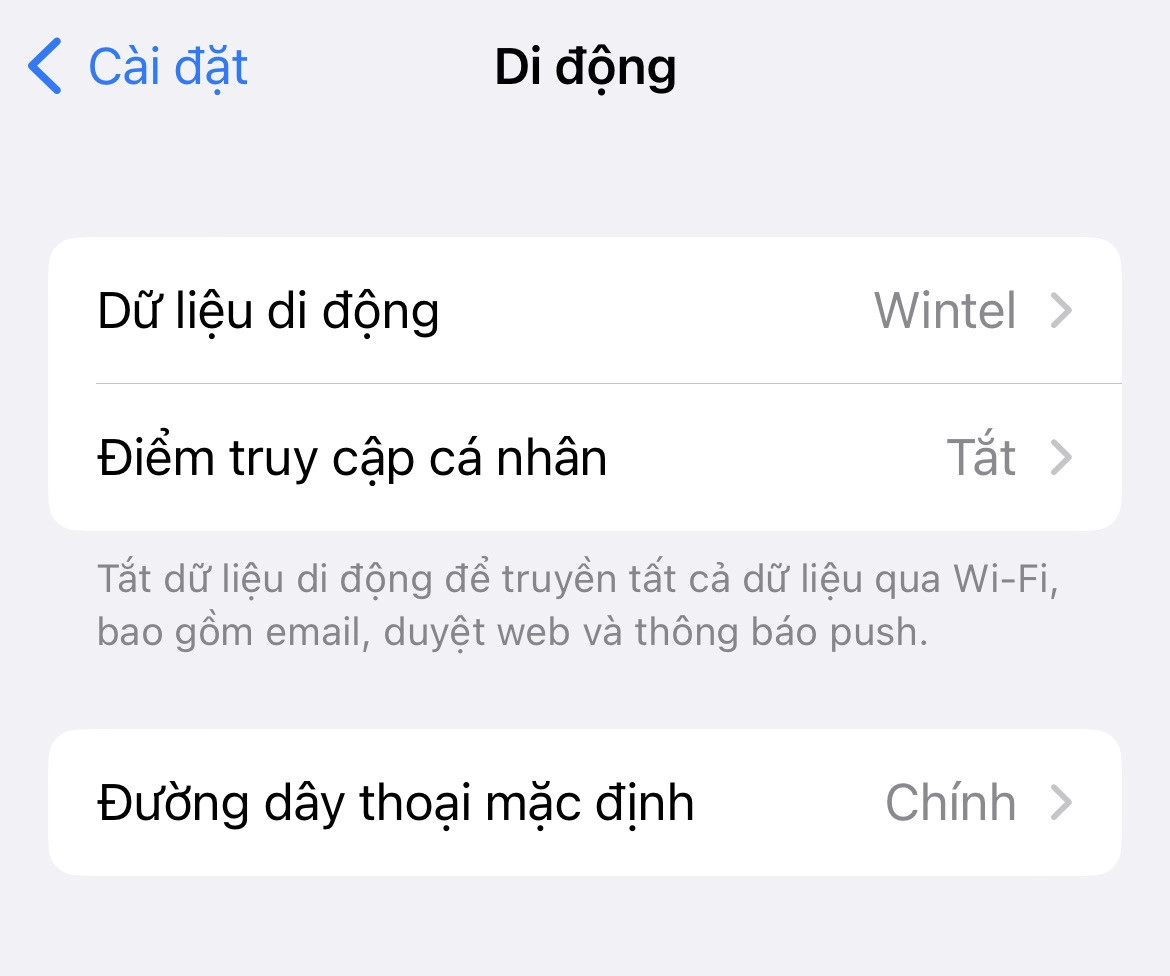
Test tốc độ sim 4G Wintel
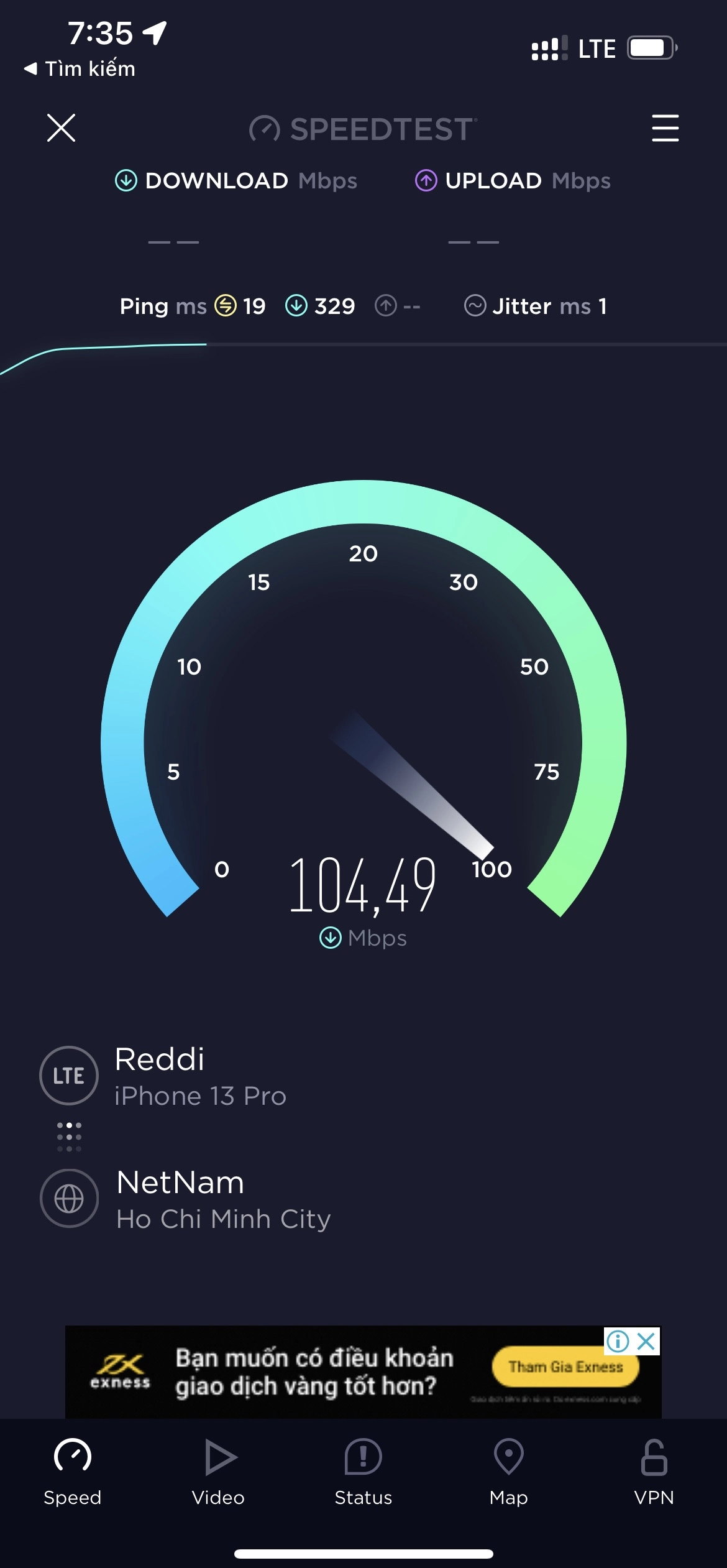
Xem thêm: Hướng dẫn cách khắc phục lỗi MMi không hợp lệ
Các bước tuy thấy hơi dài nhưng khi thực hiện rất đơn giản và nhanh. Với gói cước chỉ với 60k/1 tháng, không giới hạng tốc độ, không giới hạng dung lượng mà lại tốc độ mạnh như Wifi thì còn gì bằng, hãy cùng trải nghiệm sim 4G Wintel giá rẻ nhé!













